Aufname Tipps
- 1. Game aufnehmen+
- 2. Video aufnehmen+
- 3. Bildschirm aufnehmen+
- 4. Social Network aufnehmen+
- 5. Format aufnehmen+
- 6. Audio aufnehmen+
- 7. Andere Tipps+
So nehmen Sie Facebook Messenger-Videogespräche mit diversen Möglichkeiten auf
Von Lukas Schneider • 2025-10-23 19:05:50 • Bewährte Lösungen
Facebook ist eine der beliebtesten Social-Media-Plattformen auf der ganzen Welt, mit Milliarden von Nutzern. Sie bietet Sprach- und Videogesprächsfunktionen für die Benutzer, so dass sie leicht mit ihren Freunden und Familienmitgliedern in Verbindung treten können. Manche Leute verwenden sie auch für Videovorträge oder für Videokonferenzen. Viele Leute fragen, wie man Facebook Messenger Videoanrufe aufzeichnen kann. Wenn Sie ein Drittanbieter- oder integriertes Videoaufzeichnungstool verwenden, können Sie das Video ohne Probleme zusammen mit dem internen Ton und dem Mikrofonton aufnehmen. Es gibt Tausende von Anwendungen, die als Software zur Aufzeichnung von Facebook-Videoanrufen verwendet werden können.
- Teil 1. Der einfachste Weg, Facebook-Videoanrufe auf dem PC aufzuzeichnen
- Teil 2. Aufzeichnen von Facebook-Videogesprächen auf Ihrem Handy
- Teil 3. Aufzeichnung von Facebook-Videogesprächen mit einem Online-Videorecorder
Teil 1. Der einfachste Weg, Facebook-Videoanrufe auf dem PC aufzuzeichnen
Wenn Sie wissen möchten, wie Sie einen Facebook-Videoanruf auf dem PC aufzeichnen können, gibt es eine Menge kostenloser Bildschirmaufzeichnungstools wie den Wondershare UniConverter (ursprünglich Wondershare Video Converter Ultimate), mit denen Sie Ihre Facebook-Videoanrufe in hoher Qualität aufzeichnen können. Dies ist ein kostenloses Tool, das Ihre Bildschirmabläufe sowohl mit internem Ton als auch mit Ton aus externen Quellen wie einem Mikrofon in hoher Qualität aufzeichnen kann. Außerdem können Sie wählen, ob Sie den gesamten Bildschirm aufzeichnen oder einen kleinen, anpassbaren Bereich für die Videoaufzeichnung auswählen möchten.
Dieses Tool kann nicht nur Bildschirmaufnahmen machen, sondern auch eine Vielzahl anderer Funktionen wie das Konvertieren von Dateien, Brennen von CDs, Komprimieren und Bearbeiten von Dateien wie Bildern, Audio und Videos. Es unterstützt über tausend verschiedene Formate für Bilder, Videos und Audios.
 Wondershare UniConverter - Bester Videorecorder für Mac/Windows
Wondershare UniConverter - Bester Videorecorder für Mac/Windows

- Dieses Tool kann kostenlos heruntergeladen werden und unterstützt über 1.000 verschiedene Dateiformate für Bilder, Videos und Audios.
- Die Benutzeroberfläche ist sauber und professionell, was die Bedienung vereinfacht und das Benutzererlebnis verbessert.
- Es kann Dateien wie Bilder, Videos und Audios in verschiedene andere Formate konvertieren, so dass sie breit unterstützt werden können.
- Ermöglicht Ihnen, die Auflösung, die Bildraten und andere wichtige Aspekte der Bildschirmaufnahme nach Ihren Wünschen einzustellen.
- Unterstützt 4K-Videobearbeitung, Konvertierung und sogar Komprimierung ohne Probleme.
Im Folgenden finden Sie eine Schritt-für-Schritt-Anleitung, wie Sie mit dem Wondershare UniConverter einen Facebook-Videoanruf auf dem PC aufnehmen können.
Schritt 1 Downloaden, installieren und starten Sie den Wondershare UniConverter auf Ihrem Computer
Starten Sie das Programm auf Ihrem PC und wählen Sie die Registerkarte Screen Recorder.
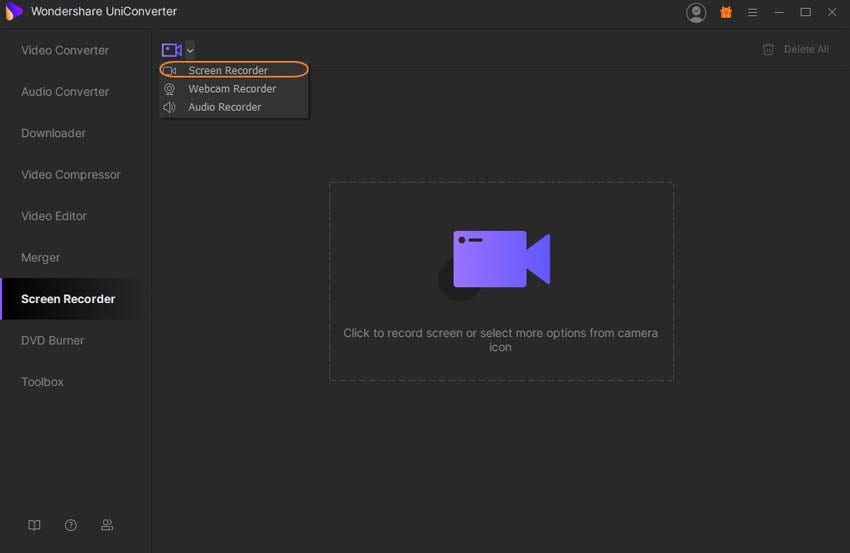
Schritt 2 Legen Sie die Aufnahmeeinstellungen nach Ihren Bedürfnissen fest
Nach der Auswahl der Option Screen Recorder erhalten Sie die folgende Benutzeroberfläche. Sie können sie verwenden, um die Qualität zu verbessern, und die Einstellung nach Ihren Wünschen vornehmen.
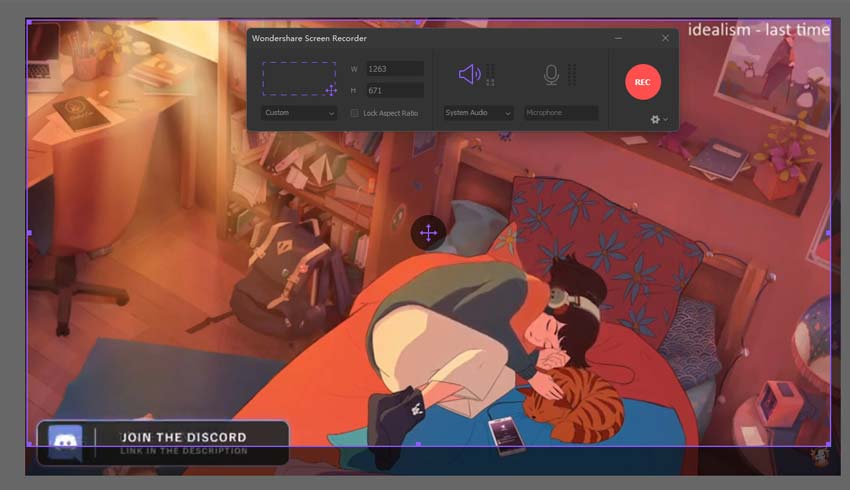
Sie können den Bereich des Facebook-Videoanrufs, den Sie aufzeichnen möchten, durch Ziehen und Einstellen des Kästchens festlegen und Sie können auch die Höhe und die Breite manuell eingeben.
Je nach Bedarf können Sie mit diesem Tool entweder den Bereich des Videoanrufs oder den gesamten Bildschirm aufzeichnen.
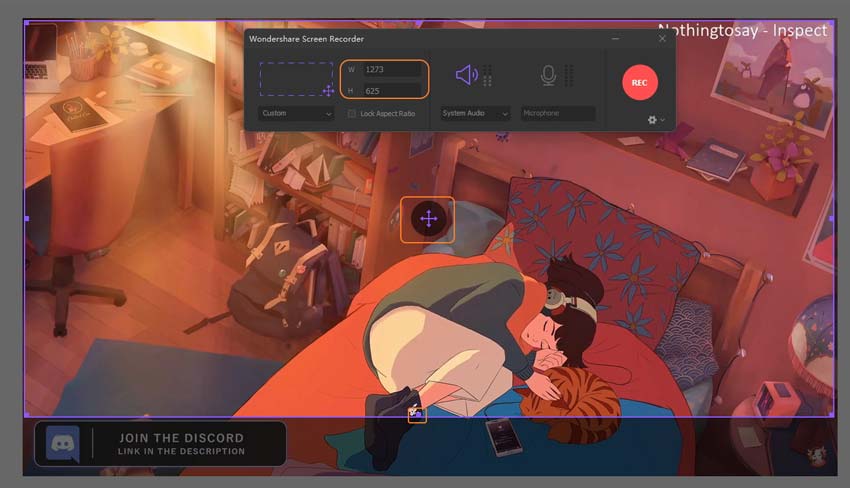
Sie können über das Dropdown-Menü zu tieferen Aspekten gelangen.
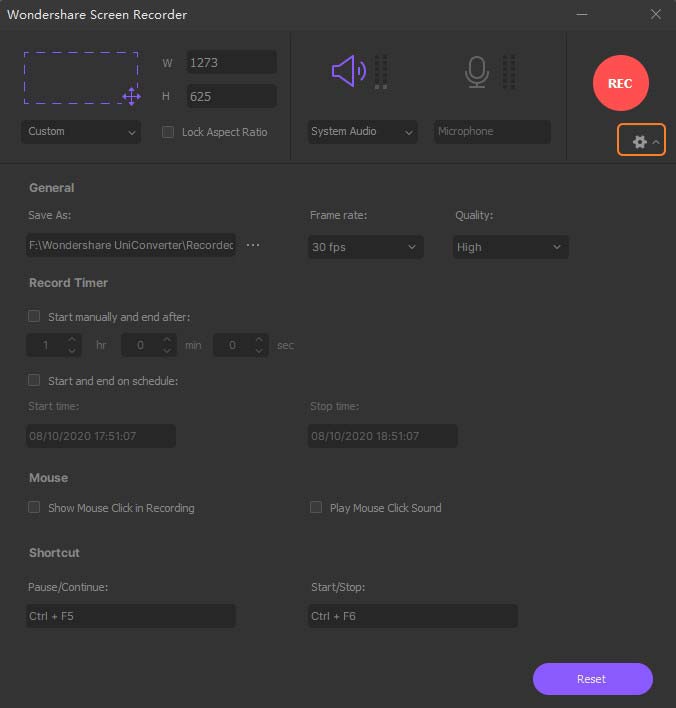
Schritt 3 Starten Sie die Aufnahme
Klicken Sie nun auf den REC Button, um die Aufnahme zu starten.
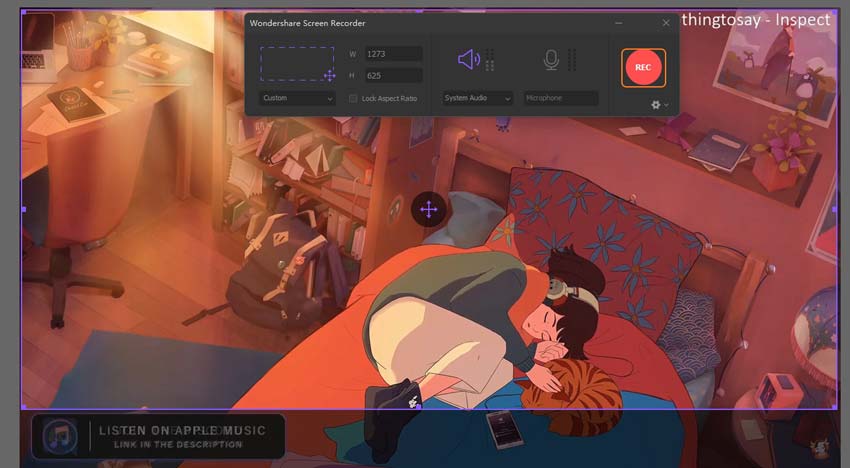
Nach dem Drücken der REC-Taste erhalten Sie einen 5-Sekunden-Timer, mit dem Sie das Fenster des Facebook-Videoanrufs öffnen können, den Sie aufnehmen möchten.
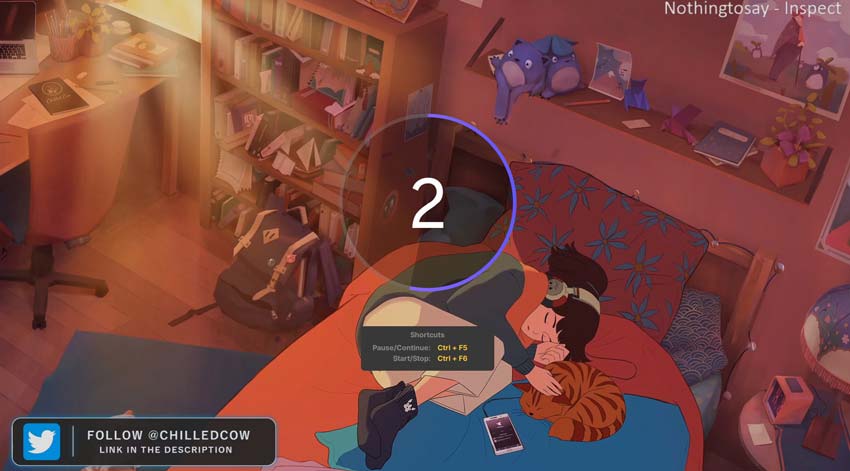
Schritt 4 Aufnahme beenden
Nachdem das Gespräch beendet ist und Sie die gesamte Dauer aufgezeichnet haben, können Sie in die schwebende Steuerleiste des Recorders gehen und erneut auf den roten Button klicken. Ihre Aufnahme wird gestoppt. Um die Aufnahme zu beenden, können Sie auch die Esc-Taste drücken oder auf den Stop Button im Widget klicken.
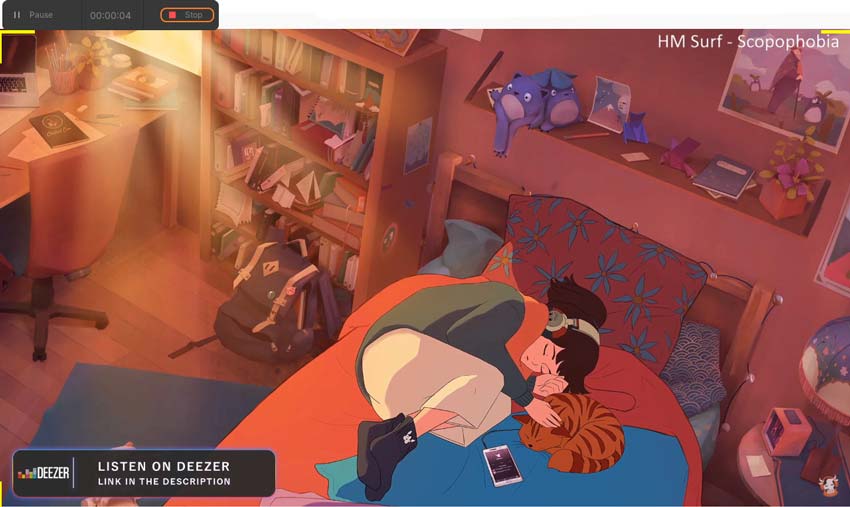
Teil 2. Aufzeichnen von Facebook-Videogesprächen auf Ihrem Handy
Facebook Messenger ist die beliebteste Instant-Messenger-Anwendung und hat eine große Anzahl regelmäßiger Benutzer. Es handelt sich dabei um die Chat-Funktion von Facebook, da Sie nur mit Personen chatten oder sie per Sprache oder Video anrufen können. Wenn Sie eine wichtige Konferenz mit jemandem per Facebook-Videogespräch haben und keine Ahnung haben, wie man Facebook-Messenger-Videogespräche auf mobilen Geräten aufnimmt, gibt es tatsächlich eingebaute Bearbeitungstools, mit denen die Arbeit im Handumdrehen gut erledigt werden kann. Sie sind extrem leistungsfähig und ermöglichen es Ihnen, sowohl interne als auch externe Klänge in hoher Qualität aufzunehmen. Sie können auch Tools von Drittanbietern verwenden, wenn Sie ein älteres Gerät haben, das keine Bildschirmaufzeichnungs-Tools hat.
Im Folgenden erfahren Sie, wie Sie einen Facebook Messenger-Videoanruf auf Android-Geräten aufzeichnen können.
Schritt 1 Ziehen Sie das Benachrichtigungsfeld nach unten und suchen Sie unter den verschiedenen Alternativen nach der Option für die Bildschirmaufzeichnung und klicken Sie diese an. Wenn es nicht vorhanden ist, suchen Sie es in der Anwendungsliste oder im Toolordner.
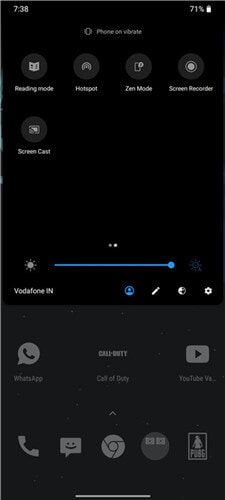
Schritt 2 Ein kleines schwebendes Widget erscheint auf dem Bildschirm, mit dem Sie die Aufnahme steuern können. Öffnen Sie den Facebook-Videoanruf aus den letzten Apps und klicken Sie zum Starten der Aufnahme auf den roten Button in diesem Widget.
Schritt 3 Nachdem Sie das komplette Videogespräch aufgezeichnet haben und über den notwendigen Clip verfügen, stoppen Sie die Aufzeichnung, indem Sie auf den quadratischen Button der auf dem Bildschirm vorhandenen schwebenden Steuerleiste klicken. Sie können sie auch durch Drücken der Sperrtaste beenden.
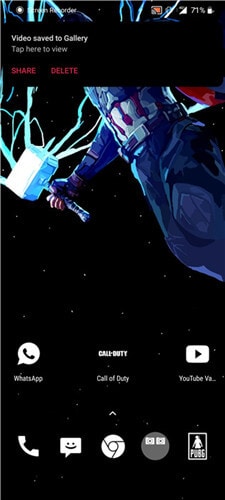
Teil 3. Aufzeichnung von Facebook-Videogesprächen mit einem Online-Videorecorder
Es gibt eine Menge Online-Bildschirmaufzeichnungs-Tools, aber alle verblassen vor ScreenApp.io. Es handelt sich hierbei um eine kostenlose Web-App, mit der Sie problemlos hochwertige Videos aufnehmen können. Wenn Sie keine Software zur Aufzeichnung von Facebook-Videogesprächen herunterladen möchten, sollten Sie diesem Online-Recorder eine Chance geben, um Ihre Facebook-Videogespräche in hoher Qualität aufzuzeichnen. Da es sich um eine Web-App handelt, erfolgt die Aufzeichnung auf Cloud-Servern, und sobald sie abgeschlossen ist, müssen Sie die Aufzeichnung auf Ihr Telefon herunterladen, um sie nutzen zu können. Es gibt nur eine minimale Menge an Werbung auf der Webseite, was zum allgemeinen Benutzererlebnis beiträgt.
Im Folgenden finden Sie eine Schritt-für-Schritt-Anleitung, die Ihnen hilft, Ihre Facebook-Videoanrufe mit einem Online-Aufnahme-Tool namens ScreenApp.io aufzunehmen.
Schritt 1 Öffnen Sie die Webseite von ScreenApp.io und klicken Sie auf den roten Loslegen Button in der Mitte der Startseite.
Schritt 2 Erteilen Sie der Web-App die Berechtigung zur Bildschirmfreigabe, damit Ihr Facebook-Videoanruf aufgezeichnet werden kann.
Schritt 3 Klicken Sie auf den roten Button, um die Aufnahme zu starten. Sobald die Aufzeichnung beginnt, verbinden Sie sich mit dem Videoanruf und er wird aufgezeichnet.
Schritt 4 Gehen Sie nach Beendigung des Anrufs zurück auf die Webseite und klicken Sie erneut auf den roten Button. Ihre Aufnahme steht dann zum Herunterladen und Verwenden bereit.
Zusammenfassung
Die Facebook-Videogesprächsfunktion ist äußerst nützlich und wird häufig für die Kontaktaufnahme mit Freunden, das Halten von Videovorträgen und sogar für Konferenzen verwendet. Wenn Sie solche Besprechungen oder Unterrichtseinheiten von den Videoanrufen aufzeichnen möchten, können Sie dazu ein Drittanbieter- oder integriertes Videoaufzeichnungstool verwenden, das den Bildschirm mit Audios von mehreren Quellen aufzeichnen kann. Einer der besten kostenlosen Bildschirmrecorder, den Sie verwenden können, ist der Wondershare UniConverter. Er erlaubt Ihnen, die Einstellungen so zu verändern, wie die Aufnahme aussehen soll und unterstützt außerdem alle wichtigen Videoformate wie MP4, AVI, etc.


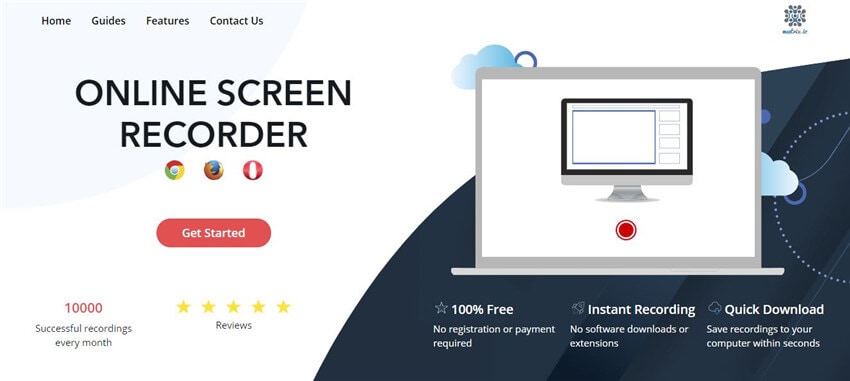

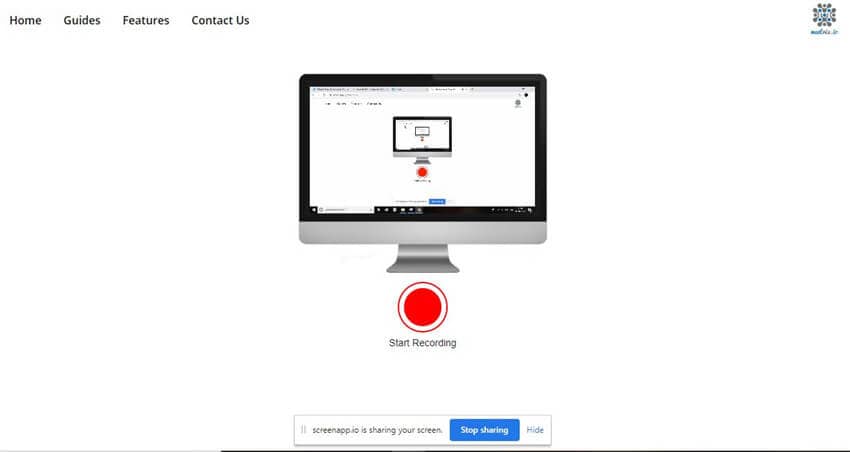
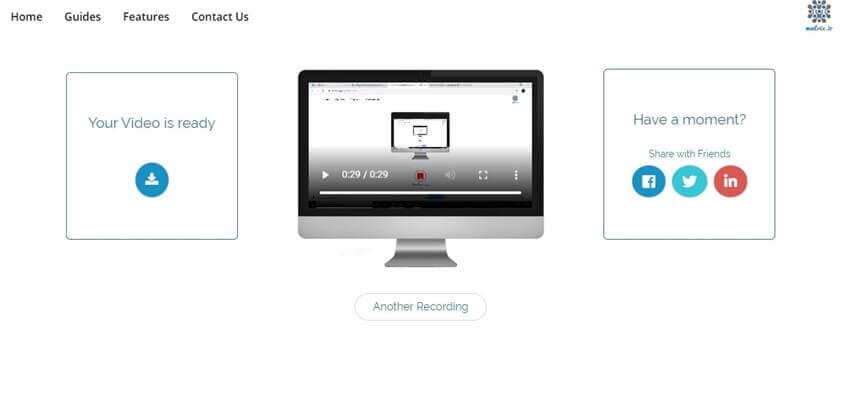
Lukas Schneider
staff Editor